Samsung TV でスクリーン ミラーリングが機能しないのはなぜですか?
公開: 2023-01-14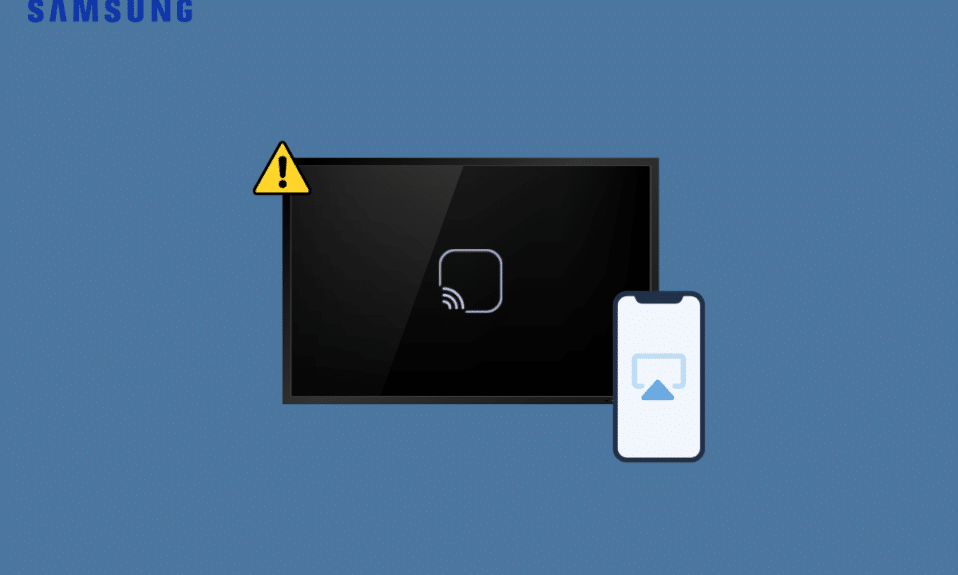
画面ミラーリングは、あるデバイスから別のデバイスにコンテンツを数秒で直接ミラーリングできる素晴らしい機能です。 Samsung などの一部の TV オプションでは、安定した Bluetooth および Wi-Fi 接続が必要ですが、他のオプションでは、電話の [画面ミラーリング] オプションをタップしてミラーリングできます。 この記事では、Samsung TV でスクリーン ミラーリングが機能しない理由と、Samsung TV でスクリーン ミラーリングを修正する方法について説明します。
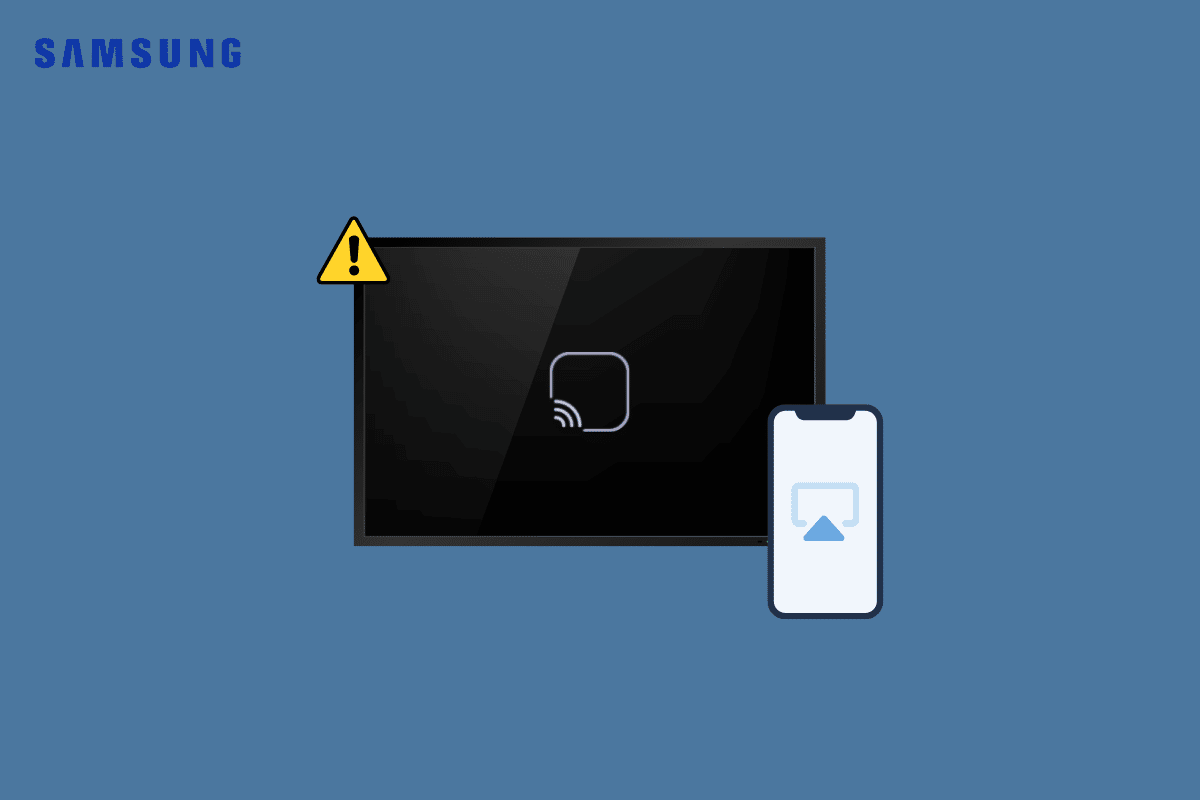
コンテンツ
- Samsung TV でスクリーン ミラーリングが機能しないのはなぜですか?
- Samsung TV でのスクリーン ミラーリングの問題の原因は何ですか?
- Samsung 画面ミラーリングの問題の一般的な修正
- Samsung TVでスクリーンミラーリングが機能しない問題を修正する方法
- 方法 1: インターネット接続のトラブルシューティング
- 方法 2: デバイスを再起動する
- 方法 3: デバイスを更新する
- 方法 4: Google Home を使用して画面をミラーリングする
- 方法 5: Samsung TV カスタマー サポートに連絡する
Samsung TV でスクリーン ミラーリングが機能しないのはなぜですか?
画面ミラーリングを使用すると、写真、ビデオ、映画、および曲を 1 台のデバイスから大画面テレビにキャストできます。 これは、家族での映画の夜や自宅でのパーティーに非常に役立ちます。 ただし、スマートフォンを Samsung TV にキャストするのにも苦労している場合は、この記事が役に立ちます。
Samsung TV でのスクリーン ミラーリングの問題の原因は何ですか?
修正に移る前に、テレビが画面ミラーリングに表示されない理由について説明しましょう。
- Samsung TVの OS を更新していません。
- デバイス間の Bluetooth 接続が正常に確立されていません。
- このデバイスは Samsung TV と互換性がありません。
- デバイスにバグとマルウェアが含まれています。
Samsung 画面ミラーリングの問題の一般的な修正
画面ミラーリングに表示されないSamsungテレビを解決するためにできる最も基本的なことは次のとおりです。
- 別のスマートフォンを使用して画面ミラーリングを試して、問題がスマートフォンにあるのかテレビにあるのかを確認できます。
- デバイスとテレビの間の物理的な障害物を取り除き、障害物がないことを確認します。
- 両方のデバイス間の距離を目と鼻の先に保ちます。
- ワイヤレス画面ミラーリングが不可能に近い場合は、DeX ケーブルまたは HDMI ケーブルを使用することもできます。
Samsung TVでスクリーンミラーリングが機能しない問題を修正する方法
以下は、Samsung テレビでスクリーン ミラーリングが機能しない理由を知りたい場合に試すことができる最も効果的な方法です。 最良の部分は、これらの方法がSamsung TVが画面ミラーリングに表示されないのにも役立つことです.
方法 1: インターネット接続のトラブルシューティング
ほとんどの Samsung TV では、画面ミラーリングのために安定した Wi-Fi 接続が必要です。 それがない場合、ユーザーがイライラし続けている間、一部の機能にアクセスできなくなります。 遅い Wi-Fi 接続が原因であるかどうかを調べるには、記事の方法 4 に従ってルーターとモデムを再起動またはリセットし、Windows 10 でのインターネット接続の問題をトラブルシューティングして、新しい接続を確立します。 画面をミラーリングするには、両方のデバイスを同じ Wi-Fi 接続に接続する必要があることを覚えておくことも重要です。

方法 2: デバイスを再起動する
デバイスを再起動すると、バックグラウンド プロセスがクリアされ、速度が向上します。 これは、画面のフリーズやサインインの問題を防ぐのにも役立ち、Samsung テレビで画面のミラーリングが機能しない理由を知りたい場合に安心できるかもしれません.
オプション I: Samsung TV を再起動する
Samsung TV を再起動するには、テレビの電源が切れるまでリモコンの電源ボタンを押し続けます。 オンになったら、ボタンを放して、問題が解決しないかどうかを確認します。
リモコンがない場合でも、テレビをコールド ブートできます。 このためには、テレビがまだオンの状態で電源ソケットからテレビのプラグを抜き、 30 秒間待ちます。 次に、プラグを差し込んで電源を入れます。 スマートフォンまたはラップトップで画面ミラーリングを試して、この方法で問題が解決したかどうかを確認してください。
オプション II: Android スマートフォンを再起動する
1.電源ボタン を押し続けます。
2.再起動オプションをタップします。
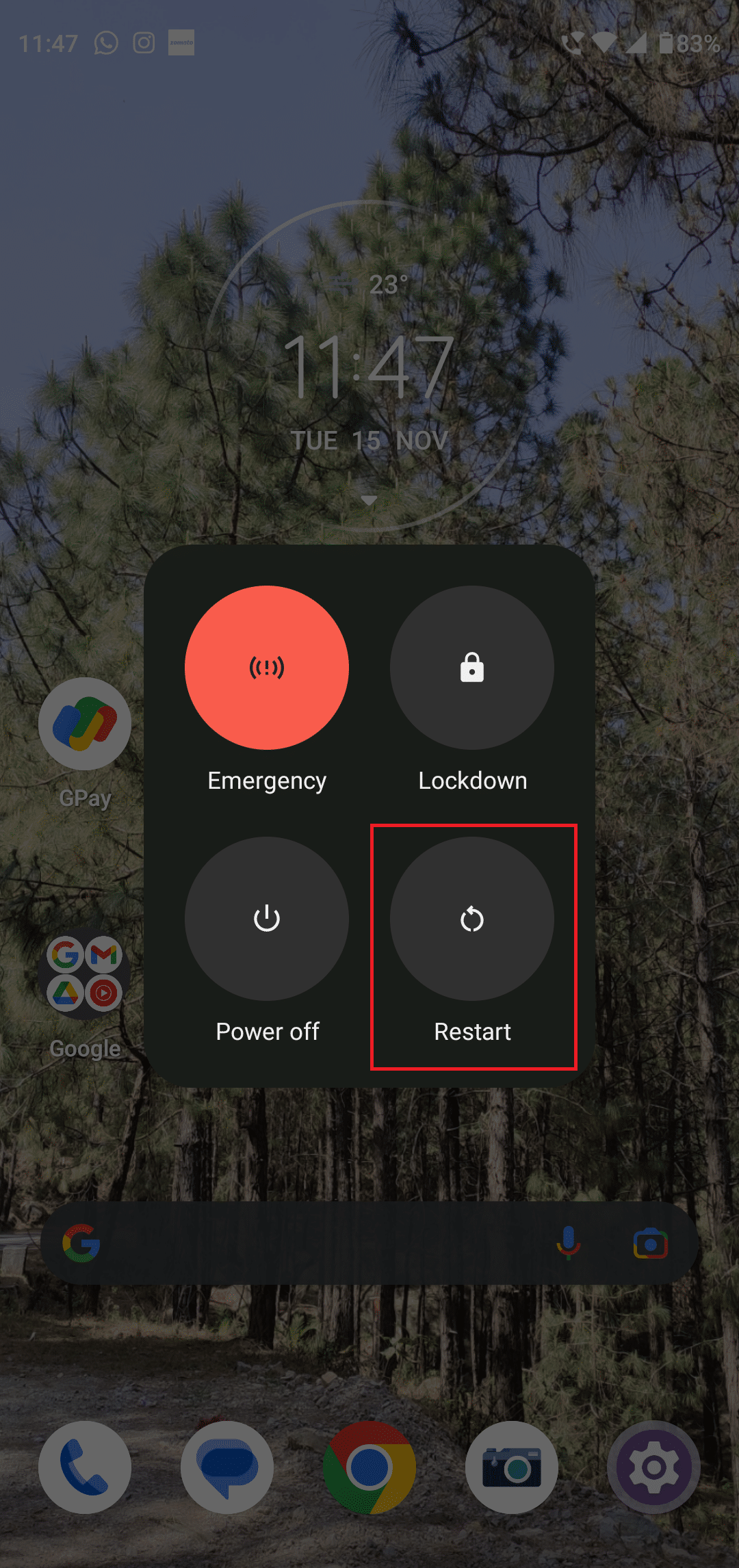
オプション III: Windows を再起動する
1. 下部にあるWindows アイコンをクリックします。
2. [電源] に移動し、[再起動]を選択します。
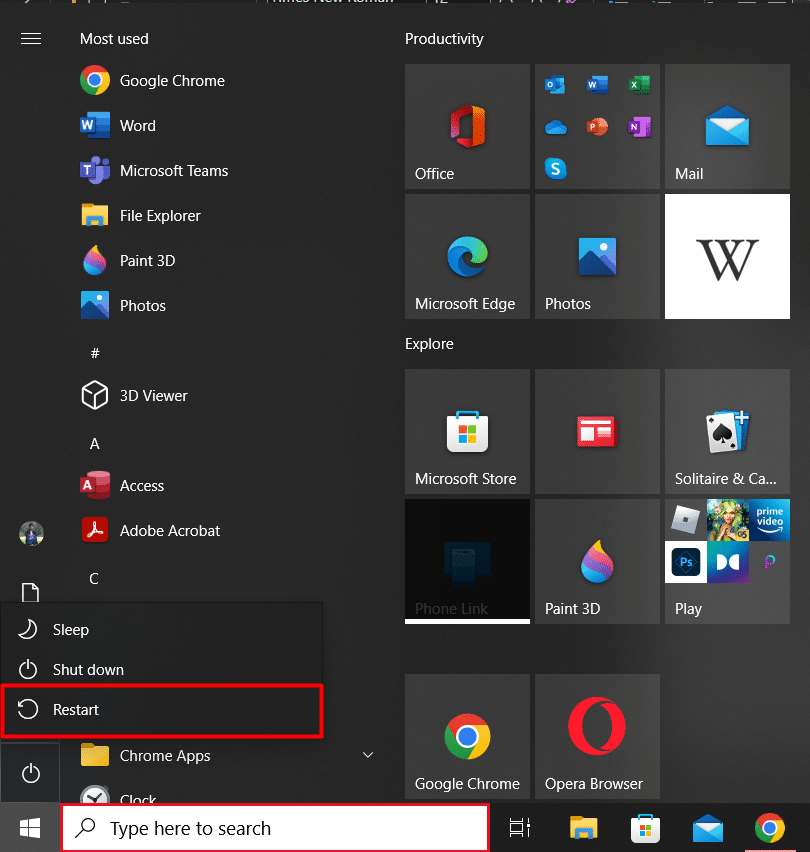
また読む: Samsung TVのエラーモデルバインドを修正する
方法 3: デバイスを更新する
適切なタイミングでデバイスを更新することで、遅延や速度低下の問題を回避できます。 そうすることで、バグに効果的に取り組み、物事をより長期間スムーズに保つことができます。
オプション I: Samsung TV を更新する
1. リモコンのホームボタンを押します。
2. [設定]に移動します。
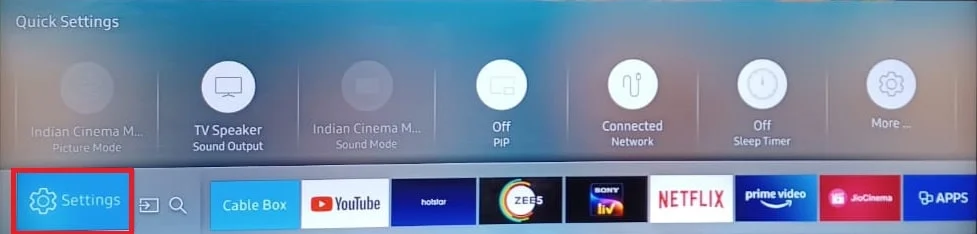

2. 次に、[サポート]に移動し、[ソフトウェア アップデート] を選択します。
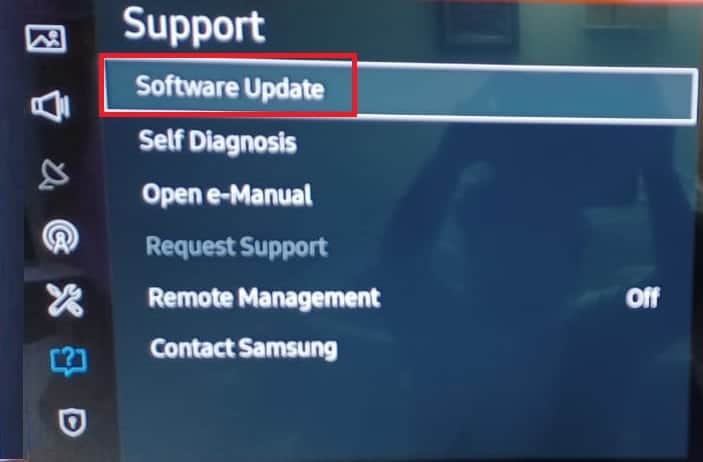
3. [今すぐ更新]を選択し、デバイスが正常に更新されるまで待ちます。
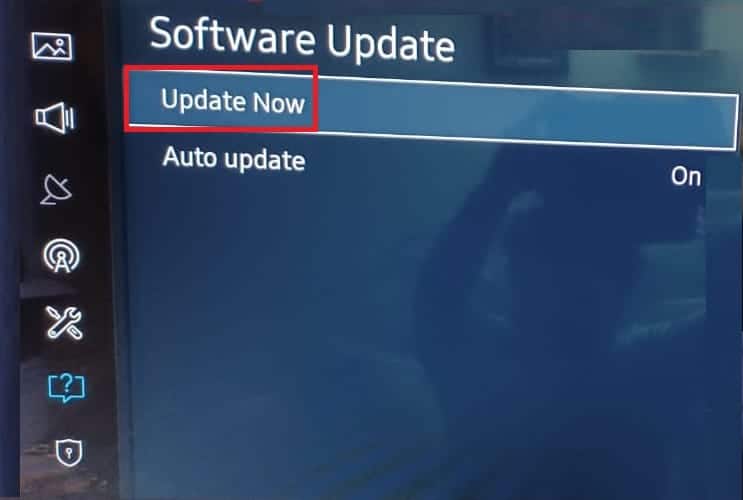
4. 最後にOKを押します。
オプション II: Android スマートフォンを更新する
注:スマートフォンには同じ設定オプションがなく、製造元によって異なるため、変更する前に正しい設定を確認してください。 以下の方法は Motorola Edge 30 で試しました。
1. [設定]に移動します。
2. [システム アップデート] をタップします。
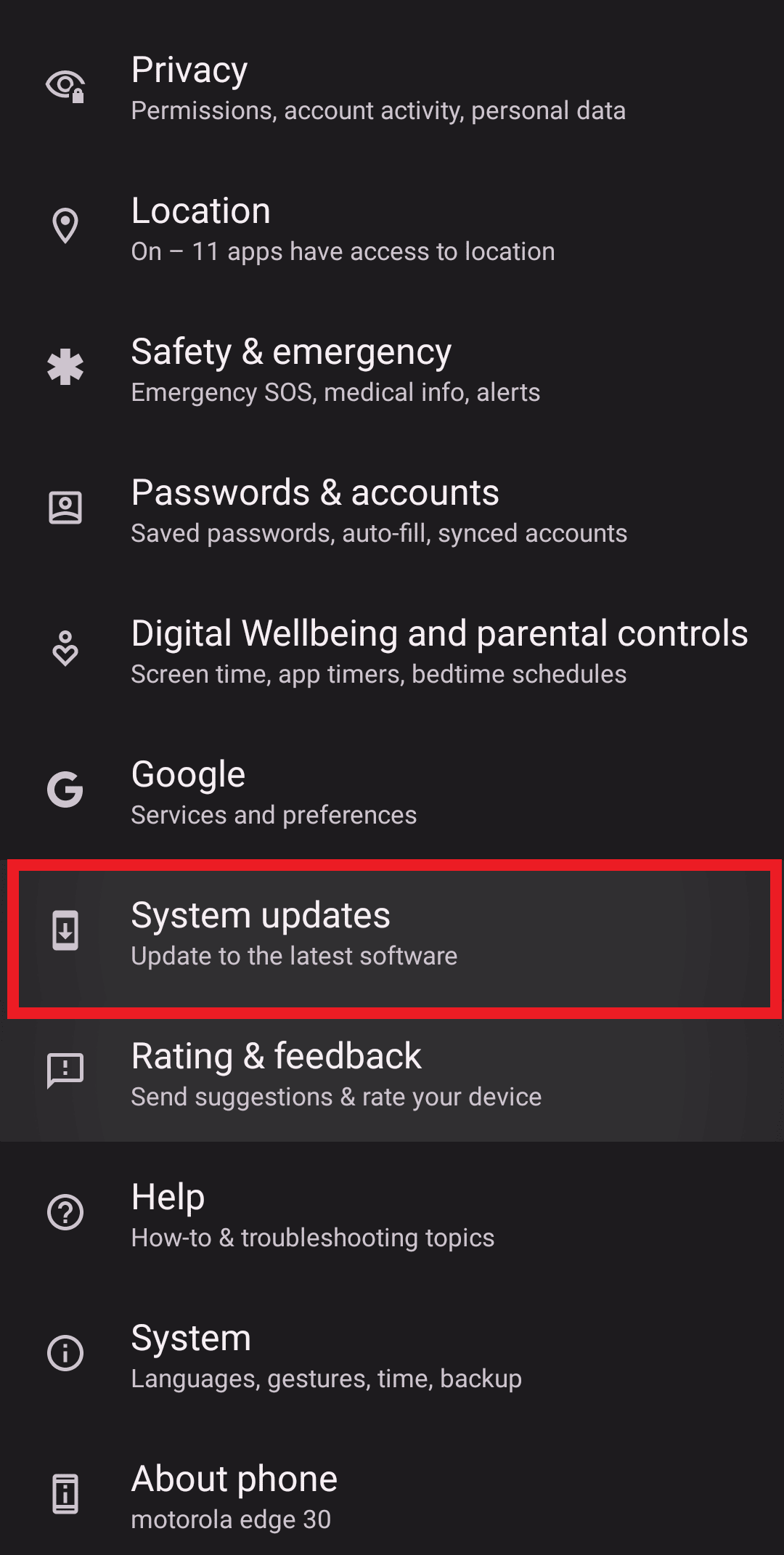
3. [アップデートの確認] に移動し、アップデートが表示されるまで数秒待ちます。
注:スマートフォンの更新が利用できない場合、自動更新機能がオンになっている可能性があります。
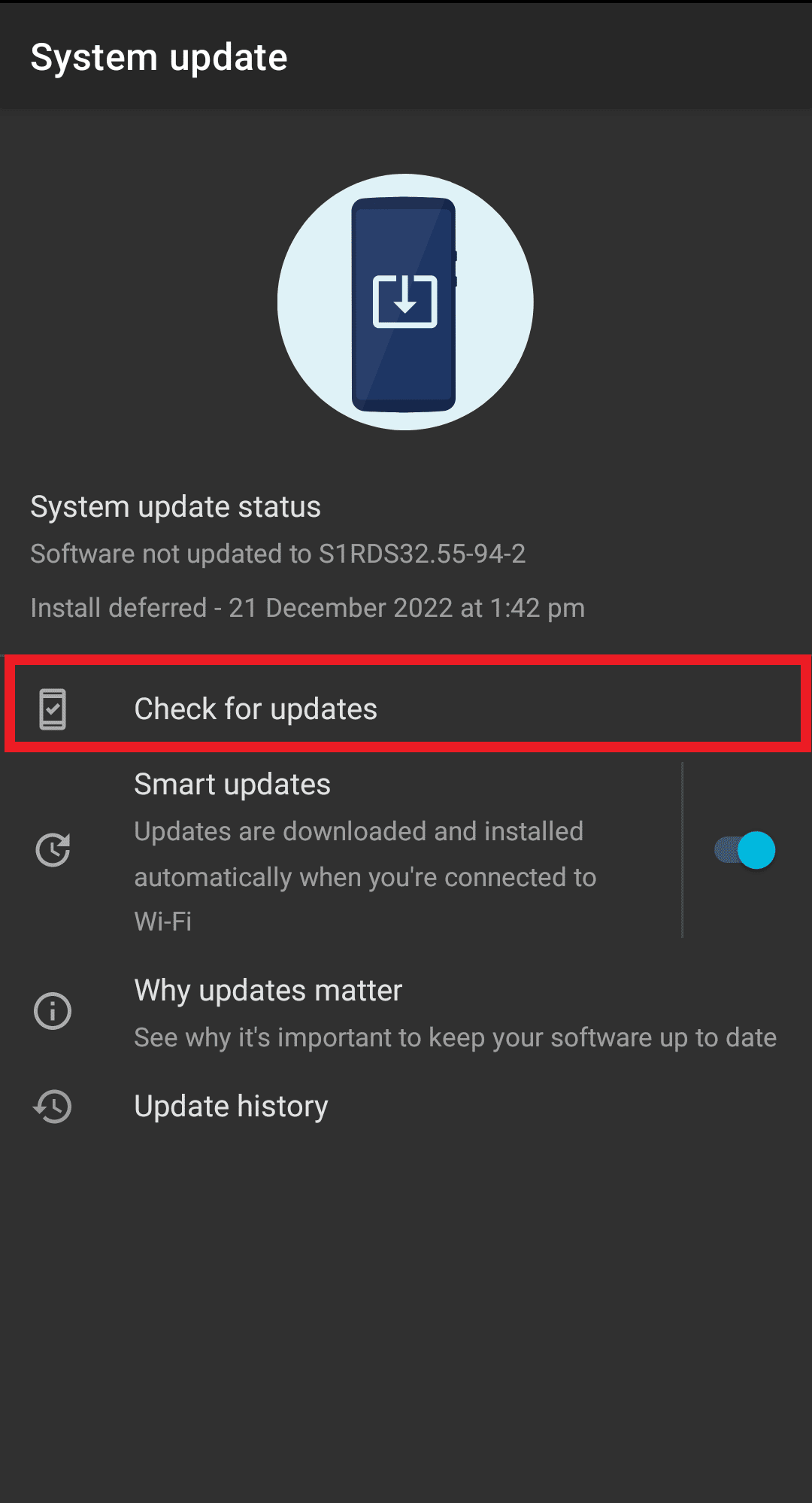
オプション III: Windows の更新
1. Windows + I キーを押して設定を起動します。
2. [更新とセキュリティ] をクリックします。
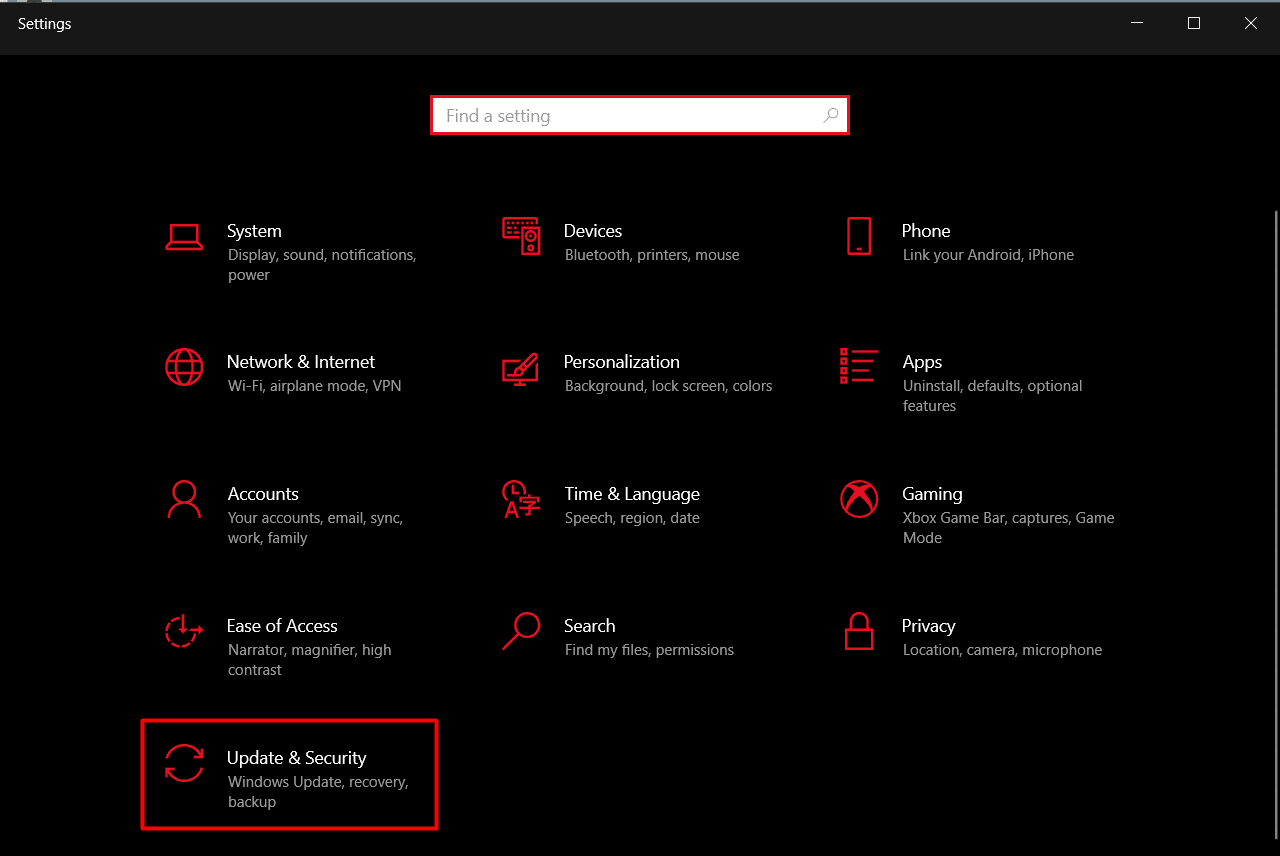
3. 次に、[アップデートの確認] をクリックします。
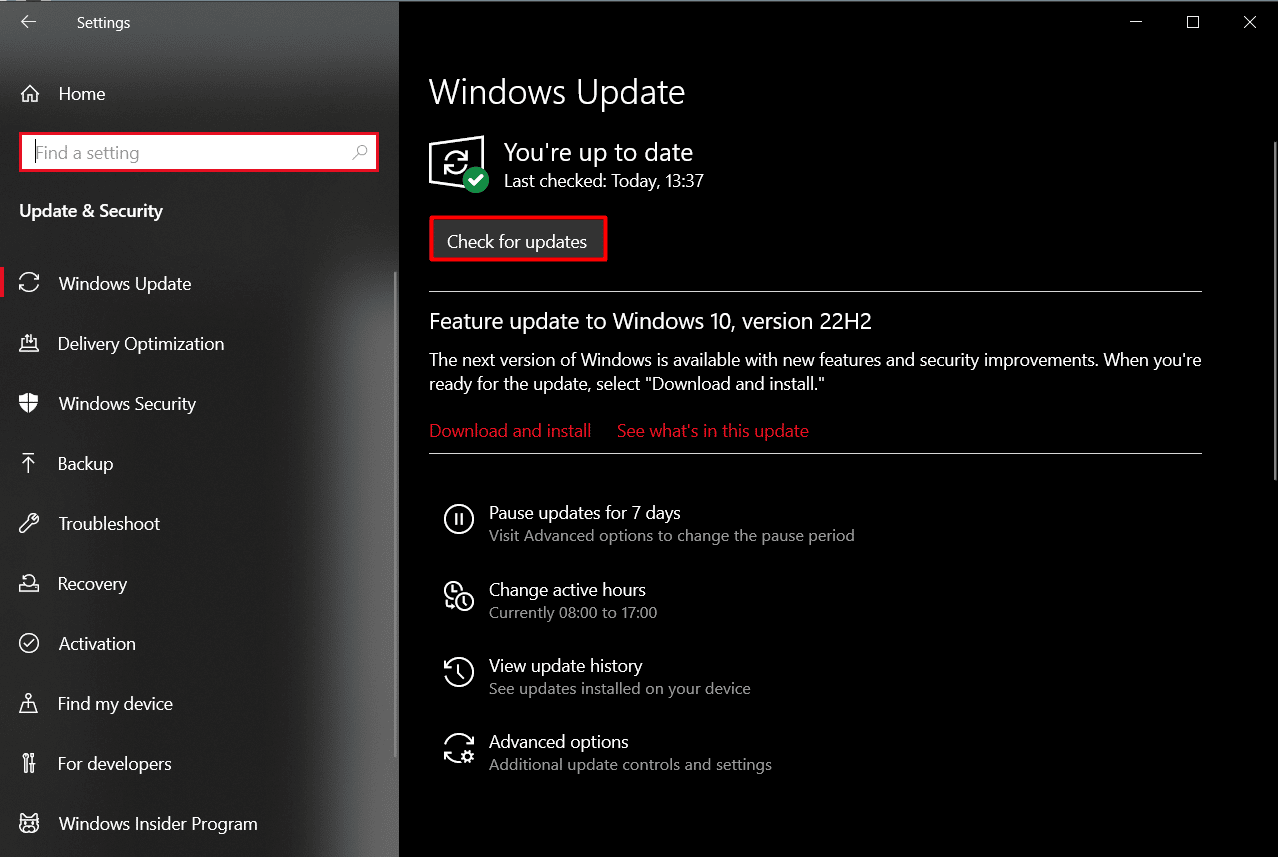
また読む: Samsung TV Wi-Fi接続の問題を修正する方法
方法 4: Google Home を使用して画面をミラーリングする
サムスンのSmartThings 何百もの異なるスマート TV モデルに接続できます。 また、画面ミラーリングを楽しく簡単なプロセスにすることで、信頼性の低い悪意のあるアプリからあなたを守ります. Samsung TV で使用する方法は次のとおりです。
1. Androidスマートフォンで Google Home アプリを起動します。
2. 左上隅にある+ アイコンをタップします。
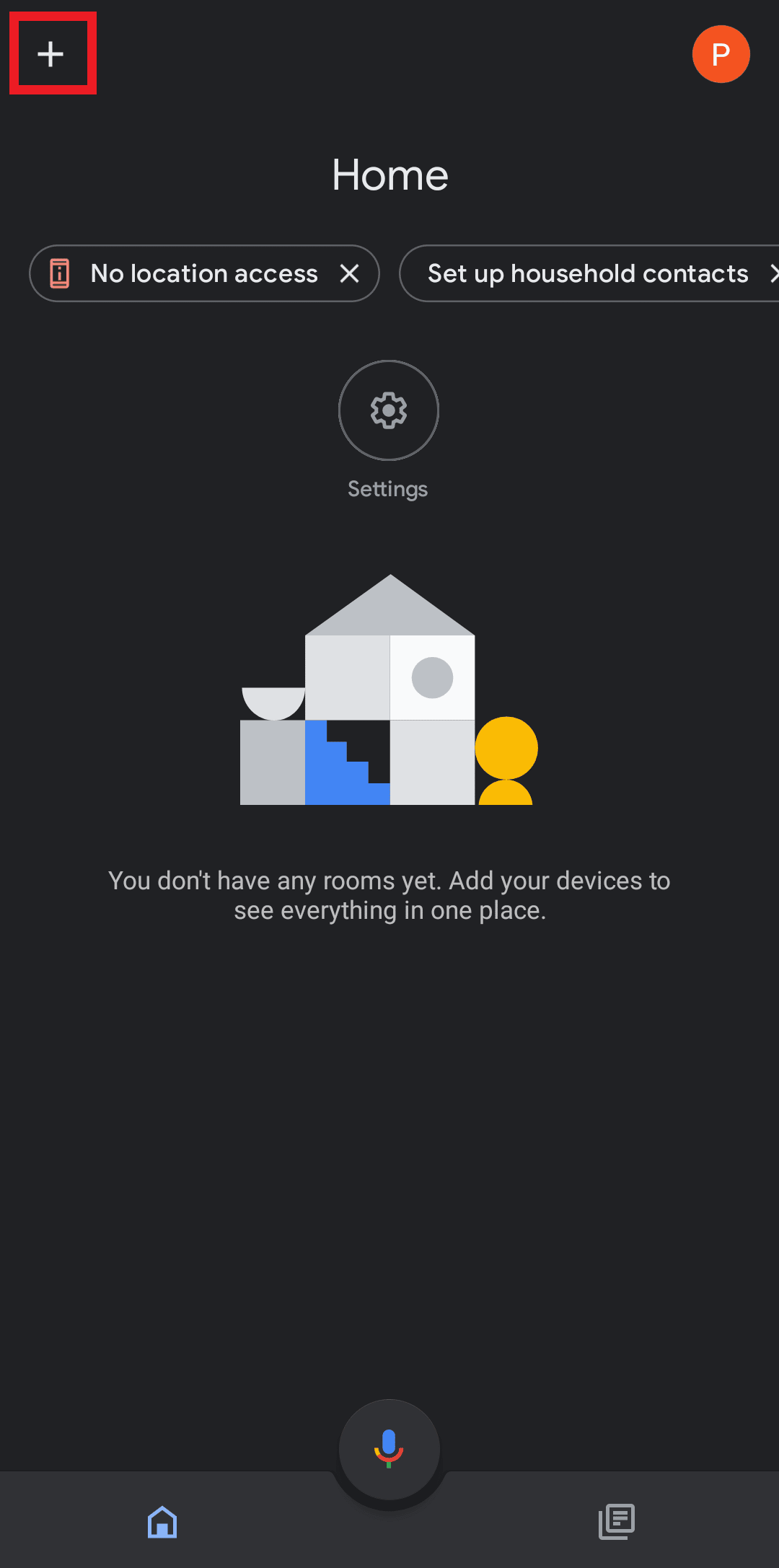
3. 次に、[デバイスのセットアップ] をタップします。
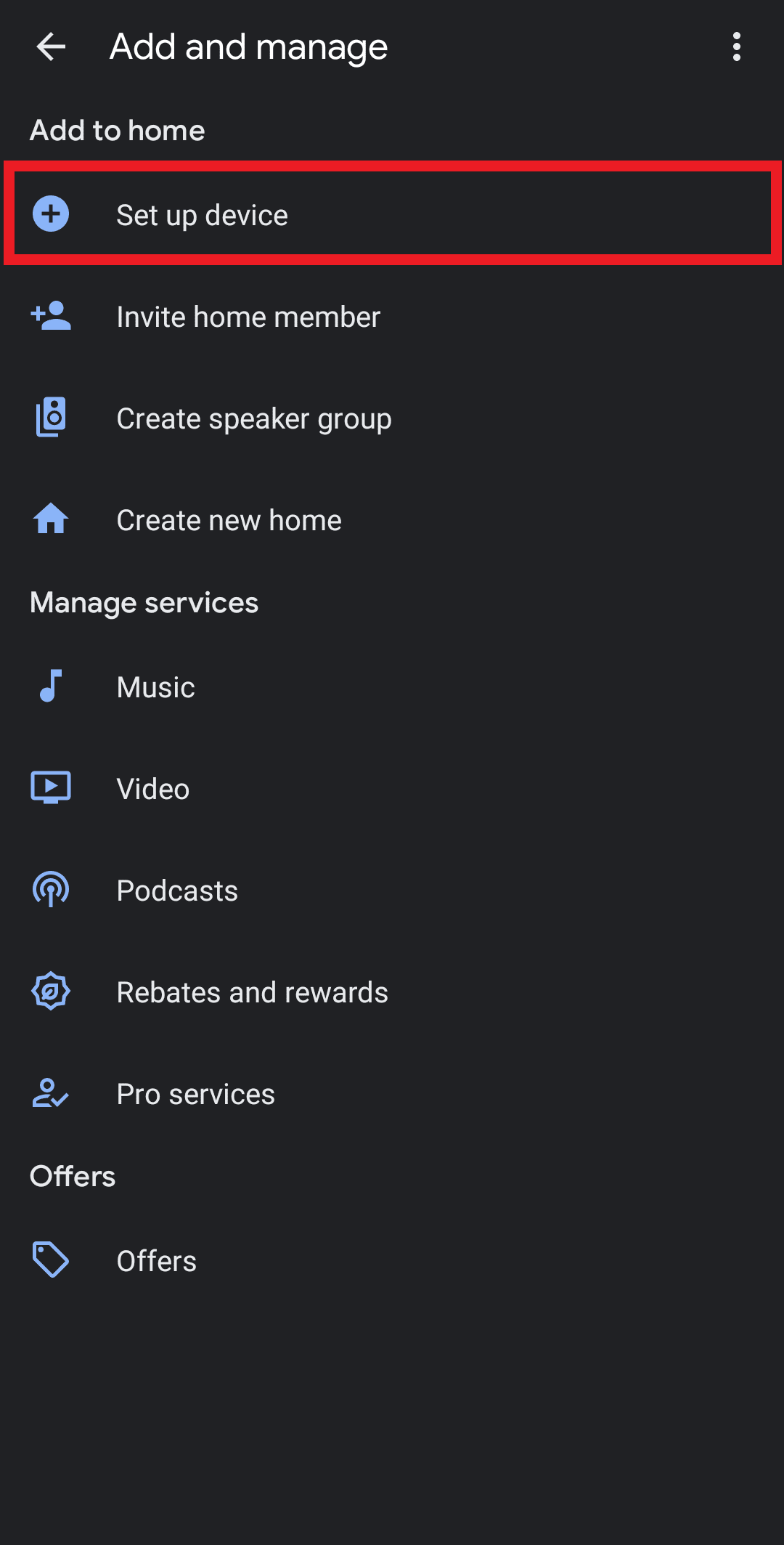
4. Works with Googleに移動します。
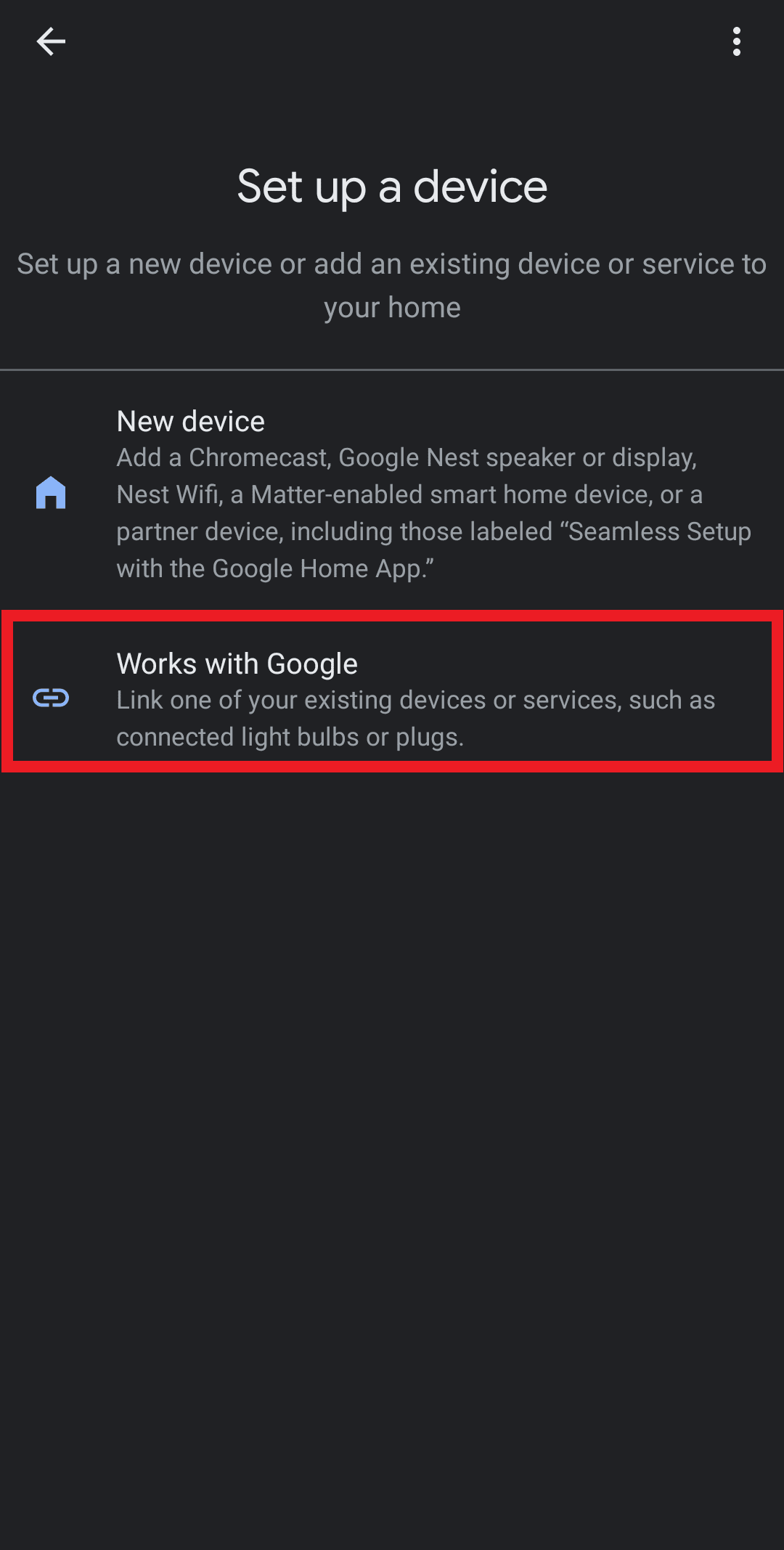
5. 次に、検索バーでSmartThingsを検索し、[続行] をタップします。
6. [認証]を選択し、アカウントがリンクされるまで待ちます。
また読む: Samsung Smart TVの黒い画面の問題を修正する
方法 5: Samsung TV カスタマー サポートに連絡する
他のすべてが状況に変化をもたらさなかった場合は、いつでも Samsung TV カスタマー サポート グループに連絡してみてください。 ここでは、壊滅的な状況に対する迅速かつ簡単な解決策を得ることができます。 チャットと電話でチームに連絡できます。
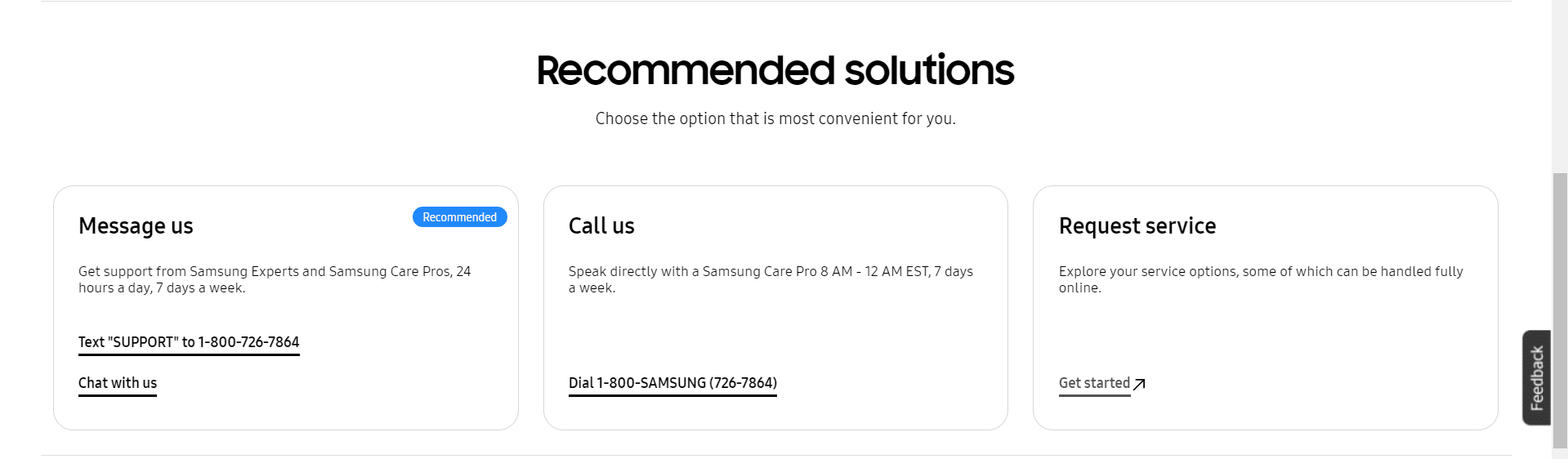
よくある質問 (FAQ)
Q1. Samsung TV の画面ミラーリングを修正するにはどうすればよいですか?
答え。 上記の方法を試して、Samsung TV での画面ミラーリングの問題を解決できます。
Q2. テレビがスクリーン ミラーに表示されないのはなぜですか?
答え。 画面のミラーリング中にテレビが表示されない場合は、長期間更新していない可能性があります。 別の考えられる理由は、ミラーリングに互換性のないデバイスを使用している可能性があります。
Q3. 画面ミラーリングはどのテレビでも機能しますか?
答え。 所有しているテレビのモデルによって異なります。 幸いなことに、今日、すべてのブランドがスマート TV でこの機能を提供して、顧客満足度を最大化しています。
おすすめされた:
- LG Smart TVでNetflixをアンインストールする方法
- スマートテレビにWi-Fiは必要?
- iPhoneをSamsung TVに無料でミラーリングする方法
- Samsung TV で動作しないアプリを修正する 11 の簡単なソリューション
上記の方法が、Samsung TV でスクリーン ミラーリングが機能しない理由と闘うのに役立つことを願っています。 もしそうなら、あなたのコメントやレビューを下のコメント欄に残してください. また、次に読みたいものを共有することを忘れないでください。
